Мислите да се регистрирате в Instagram, но се притеснявате за вашата поверителност? Чудили ли сте се някога колко информация давате когато ти публикуване или попитах дали има по-добри начини да контролирате кой може да вижда вашата информация? Всички искаме да се наслаждаваме на нашите социални мрежи, за да се свържем със семейството, приятелите и последователите си, но понякога имаме истории, които не искаме да вижда целият свят. Знаейки какви са вашите възможности за поверителност преди да се регистрирате може да ви помогне да се чувствате по-комфортно, когато използвате приложението, и да започнете да споделяте моменти с увереност.
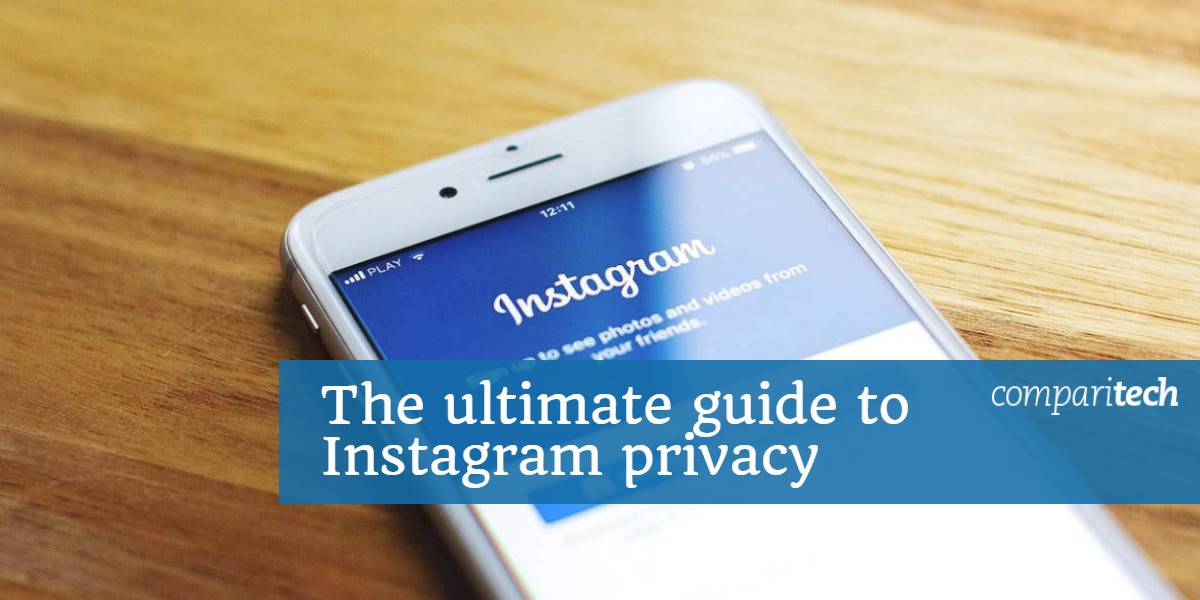
С над един милиард активни потребители на месец според Omnicore, Instagram е популярна социална мрежа с бързо, всеотдайно следване. Независимо дали сте нов потребител, който иска да знае повече за поверителността, преди да се присъедините, или сте специалист в Instagram, който иска да научи повече опции за поверителност при използване на приложението, ето какво да внимавате..
1. Обърнете внимание на това, което публикувате
Това е нещо, което всеки потребител в Instagram трябва да прави, но все пак ужасни примери изобилни фотографи, разкриващи повече за себе си, отколкото би трябвало чрез снимка … много повече. Instagram вече е една от мрежите, които редовно се сканират от хакери, които търсят свежи жертви, които неволно предоставят ключовете за успешна измама или подробна информация, за да завършат следващата си голяма измама в социалния инженеринг. Ето примери за елементи, които никога не трябва да се публикуват:
- Кредитни карти, банкови чекове, бордови талони за полети, документи, които включват финансови номера и информация за сметката.
- Изображения на артикули, които включват номера на социалното осигуряване, като например SIN карти.
- Данъчни документи, възстановявания, финансови форми.
- Идентификационни карти и документи, като шофьорска книжка, паспорт.
- Подробни здравни идентификационни номера, като здравна карта, застрахователен номер или формуляр.
- Хартиени или електронни бюлетини след гласуване (те ще обезсилят гласуването!).
- Снимки на вас, нарушаващи местните, щатските, провинциалните или федералните закони.
- Снимки на вас, които се отклоняват или причиняват прекъсвания по време на работа – освен да рискувате покана за HR за поведение, можете да заснемате поверителна информация, която не е предназначена за споделяне извън офиса.
2. Изключете състоянието на активността
Състоянието на вашата активност в Instagram казва на други потребители, когато използвате или превъртате през приложението, което позволява на приятелите да знаят кога може да е подходящ момент за чат. Това може да е добро, когато искате да се свържете, но досадно, ако правите бърза проверка на акаунта и не искате да бъдете обезпокоявани.
За да изключите състоянието на активността, така че другите потребители да не могат да разберат кога сте онлайн:
- Отидете до бутона Подплата в горната част на менюто си и натиснете Настройки.
- Превъртете надолу до Поверителност и сигурност> Показване на състоянието на активността.
- Превключете опцията на от.
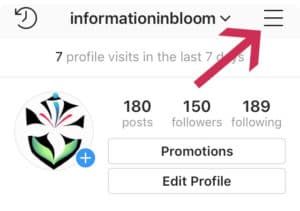 | |
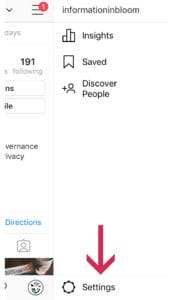 | 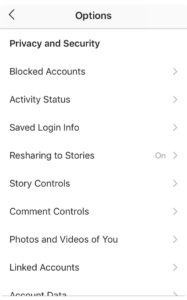 |
3. Подобрете сигурността на вашия акаунт, като използвате двуфакторна автентификация
Макар и да не е непобедим, двуфакторната автентификация е популярна в сигурността и силно се препоръчва, тъй като означава, че външният хакер се нуждае от повече от вашето потребителско име и парола за достъп до вашия акаунт. С Instagram ви се предлагат две опции: можете да настроите акаунта си да изпраща текстов код до едно от устройствата ви, когато влизате, подобно на втора парола. От последните актуализации можете да влезете в Instagram чрез система за удостоверяване на трета страна, като Google Authenticator.
За да активирате двуфакторна автентификация на вашия акаунт:
-
- Отидете до бутона Подплата в горната част на менюто си и натиснете Настройки.
- Превъртете надолу до Поверителност и сигурност> Двуфакторна автентификация.
- щифт Изисквайте код за сигурност.
Имайте предвид, че по този начин използвате двуфакторна автентификация, може да се наложи да добавите телефонен номер в акаунта си, за да можете да получавате текстови кодове за удостоверяване.
4. Помислете за заключване на акаунта си
Ако искате да спрете непознатите да виждат снимките ви напълно, помислете да заключите акаунта, така че само онези приятели и последователи, които одобрявате, да виждат какво публикувате.
За да направите профила си частен:
- Отидете до бутона Подплата в горната част на менюто си и натиснете Настройки.
- Превъртете надолу до Поверителност и сигурност> Частен акаунт.
- Превключете опцията на На.
Instagram отбелязва, че след като профилът ви е частен, новите последователи ще трябва да изпратят заявка за следване, за да видят вашите изображения; обаче публикациите, които споделяте в други социални мрежи, може да са видими в зависимост от предпочитанията на мрежата.
5. Блокирайте отделните акаунти
Чувствате се под микроскоп от определени страни? Помислете да блокирате конкретния акаунт, за да не могат да ви видят. Блокираните акаунти не могат да виждат вашите изображения или видео, да търсят вашето име и техните коментари няма да се показват във вашата активност. Въпреки че няма да бъдете напълно скрити, тъй като потребителите, които не са влезли в системата, ще продължат да виждат вашия акаунт, блокирането на конкретни потребители може да спести мъка, като знае, че вашите изображения не се показват на тяхната времева линия.
За да блокирате акаунт:
- Посетете акаунта, който искате да блокирате.
- Отидете до трите точки до вашето потребителско име.
- Кликнете върху червеното “Блок” опция, над отчета.
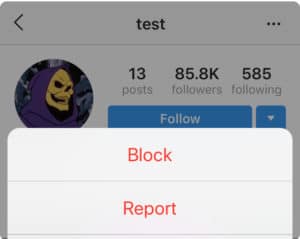
6. Контролирайте коментарите върху вашите неща
Контролите за коментари няма да защитят поверителността чрез скриване на вашите изображения или данни, но те могат да ограничат това, което другите публикуват на вашите снимки и да отсеят обидни или досадни съобщения.
За повече власт над вашите разговори:
- Отидете до бутона Подплата в горната част на менюто си и натиснете Настройки,
- Превъртете надолу до Поверителност и сигурност> Коментиране на контрола.
Тук ще имате възможност да разрешавате коментари въз основа на това кой следвате или кой ви следва, да блокирате коментари от конкретни лица или като цяло да скриете обиден текст.
7. Ограничете достъпа на приложения на трети страни
Приложения на трети страни – тези приложения, които имат достъп до акаунта ви в Instagram – могат да позволят на потребителя да изпитва или прилага Instagram по уникални начини. Например, можете да използвате приложение на трета страна, за да приложите уникални филтри към изображението си, преди да го качите, да общувате със своите последователи по различни начини или да анализирате това, което вашите последователи най-много ви интересуват. Съществуват опасения обаче, че не всички приложения на трети страни взимат сериозно личния живот и може в крайна сметка да събирате или разкривате повече информация, отколкото ви е приятно.
Самият Instagram внедри нови контроли за данните, до които може да има достъп от април [year] г., за които някои доклади предполагат, че е предизвикано отчасти от скандала с Facebook компанията Cambridge Analytica. Преди да използвате приложение на трета страна и да му предоставите достъп до Instagram, прочетете политиката за поверителност и потърсете червени флагове или опции за ограничаване на данните, до които приложението може да има достъп.
8. Изключете „Снимки и видеоклипове на вас“ на изключено
Вашите приятели не само могат да преглеждат и коментират вашите снимки, те могат да ви маркират в изображения, които качват, идентифицирайки лица в изображението. с Снимки и видеоклипове на вас, тези снимки също могат да бъдат автоматично добавени към вашия собствен профил, където те могат да бъдат видени от вашите последователи и посетители. Понякога обаче, като лош ден за коса на камера, по-скоро не показваме изображението в собствените си мрежи.
Ако това ви звучи като вас, има опция:
- Отидете до бутона Подплата в горната част на менюто си и натиснете Настройки.
- Превъртете надолу до Поверителност и сигурност > Снимки и видеоклипове от теб.
- Превключете менюто към от.
За да бъде ясно, изключването на тази опция ще спре картите, маркирани като вие, да се добавят автоматично към вашия профил; няма да премахне оригиналното изображение или маркер. Въпреки това ви дава възможност ръчно да добавите или отхвърлите тези изображения да отиват в собствения ви профил, което осигурява известен контрол на вашия акаунт.
9. Използвайте „Истории“
Разкази са кратки публикации в Instagram, които изчезват след 24 часа. Те не се показват в обичайната ви емисия, но вместо това се показват като списък с бутони в горната част на емисията, докато потребителите преглеждат и не остават в потребителския ви профил по-късно, идеалният начин да споделите за кратко памет, без да я запазвате завинаги с историята на вашия профил. Можете да зададете изображения и видео като истории, като натиснете бутона на камерата в горната част на вашия профил. В допълнение, Instagram ви позволява да изключвате други, прекроявайки вашите истории, и предоставя други предпочитания по-долу История Контроли. Въпреки че няма начин да блокирате потребителите да споделят снимки, качени като истории изцяло поради скрийншоти, помислете История Контроли като опция.
За да настроите Story Controls:
- Отидете до бутона Подплата в горната част на менюто си и натиснете Настройки.
- Превъртете надолу до Поверителност и настройки> История Контроли.
- Изберете предпочитанията за споделяне от предоставеното меню.
10. Изключете местоположението си
Ще трябва да влезете в устройствата си индивидуални предпочитания за това, но ако поверителността е загриженост, никога не е лоша идея да премахнете достъпа до местоположението, като общ стандарт или чрез приложение.
За да изключите местоположението си от устройство на Apple:
- Hit Настройки и отидете на поверителност.
- Изберете Услуги за местоположение.
- Изключете достъпа до местоположението от конкретни приложения или изключете достъпа до местоположението до всички приложения изцяло.
11. Ограничете метаданните, съдържащи се в качваните от вас снимки
Метаданните обикновено се наричат „данни за данни“, малките градивни елементи на информация като версия, времеви печати, автори и географско местоположение, които могат да бъдат полезни за приложенията и ентусиастите, правят повече от оригиналния файл. За съжаление обаче, изображения, качени в Instagram, подпечатани с географското местоположение на мястото, където е направена снимката, могат да предоставят на другите повече подробности, отколкото е искал фотографът, особено след като миньорите на данни след това могат да изстържат тази информация за собствена употреба.
На устройство на Apple това може да бъде изключено по същия начин, по който ограничавате достъпа на приложението Instagram до вашето местоположение: като изключите достъпа до услугите за местоположение чрез камера. Освен това, ако искате да премахнете метаданните, но оставите услугите си за местоположение включени, помислете за приложение, безплатно или платено, което ще ви позволи да видите и премахнете метаданните, преди да качите.
12. Проверете за поверителност с нови актуализации на приложението
Подобно на всички канали за социални медии, Instagram периодично прави промени в своята услуга, или за въвеждане на нови функции, или за настройване на по-добри контроли за сигурност и премахване на нежелани бъгове. След като сте обновили, направете бързо сканиране на настройките си за поверителност или потърсете онлайн най-новата версия на Instagram с поверителност, за да видите дали има някакви притеснения относно новите функции и как да ги изключите.
Откакто се появи на сцената през 2010 г., Instagram разработи бързо следното: сега анализа предполага, че 32% от всички интернет потребители използват платформата за социални медии за споделяне на изображения., с мнозинството в късните тийнейджъри / ранните двадесет години. Коефициентите са дори, ако не сте в Instagram, но все пак ви е било любопитно да се присъедините. Приложението е изключително популярно сред феновете си, от кученца кучета и луди котки до финансови съвети, топ спортни моменти, семейни забавления и ролки от „селфита“. Чрез настройване на няколко добавени контрола за поверителност и сигурност, потребителите могат да се свързват с Instagram, докато ограничават достъпа на приложението до лична информация на удобно за тях ниво, ангажирайки общността и се забавляват.
Вижте също:
- Най-добър VPN за Instagram
- Защита на поверителността на децата онлайн
- Спрете проследяването на Facebook
- 15 съвета за подобряване на сигурността и поверителността ви във Facebook
„Сребърен iPhone 6 на кафяви мебели“ от freestocks.org в Unsplash, лицензирани под CC BY 2.0
икация е един от най-добрите начини да защитите своя акаунт в Instagram. Това е процес, който изисква две стъпки за влизане в акаунта ви – първо, въвеждане на парола, след което въвеждане на код, който се изпраща на вашето мобилно устройство. Това означава, че дори ако някой успее да открадне паролата ви, те все още няма да могат да влязат в акаунта ви, без да имат и достъп до вашето мобилно устройство. За да активирате двуфакторната автентификация в Instagram: Отидете до бутона Подплата в горната част на менюто си и натиснете Настройки. Превъртете надолу до Поверителност и сигурност> Двуфакторна автентификация. Изберете начина, по който искате да получавате кодове за двуфакторна автентификация – чрез текстово съобщение или приложение за удостоверяване. Следвайте инструкциите на екрана, за да завършите настройката на двуфакторната автентификация. 4. Помислете за заключване на акаунта си Ако искате да бъдете сигурни, че само хората, които искате да видят съдържанието ви, могат да го направят, можете да заключите акаунта си. Това означава, че хората, които искат да ви последват, трябва да отправят заявка за последване, която трябва да одобрите преди да могат да видят съдържанието ви. За да заключите акаунта си в Instagram: Отидете до бутона Подплата в горната част на менюто си и натиснете Настройки. Превъртете надолу до Поверителност и сигурност> Заключване на акаунта. Превключете опцията на Вкл. 5. Блокирайте отделните акаунти Ако има хора, които не искате да ви последват или да ви коментират, можете да ги блокирате. Това означава, че те няма да могат да видят съдържанието ви или да ви коментират. За да блокирате акаунт в Instagram: Отидете на профила на потребителя, когото искате да блокирате. Натиснете бутона с три точки в горния десен ъгъл на профила. Изберете Блокиране. 6. Контролирайте коментарите върху вашите неща Можете да контролирате коментарите върху съдържанието си в Instagram, като използвате опциите за филтриране на коментарите. Можете да изберете да филтрирате коментарите, които съдържат определени думи или фрази, или да блок